Kaip priversti „Windows“ valandas parodyti savaitės dieną
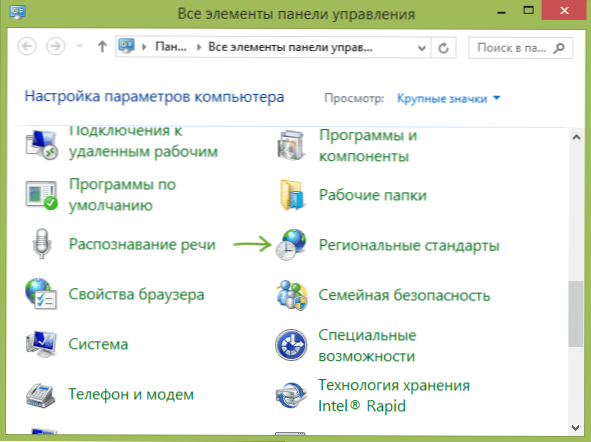
- 650
- 157
- Clayton Carter
Ar žinote, kad „Windows“ pranešimų srityje šalia laikrodžio galite parodyti ne tik laiką ir datą, bet ir savaitės dieną, bet, jei reikia, papildomos informacijos: bet kas - jūsų vardas, pranešimas kolegai ir Kaip.
Nežinau, ar ši instrukcija skaitytojui duos praktinės naudos, bet man asmeniškai savaitės dienos rodymas yra labai naudingas dalykas, bet kokiu atveju man nereikia spustelėti laikrodžio, kad atidaryčiau laikrodį Kalendorius.
Pridedama savaitės diena ir kita informacija laikrodžio skydelyje
Pastaba: Atminkite, kad atlikti pakeitimai gali paveikti datos ir laiko rodymą „Windows“ programose. Tokiu atveju juos visada galima numesti į numatytuosius nustatymus.
Taigi, tai reikia padaryti:
- Eikite į „Windows“ valdymo skydelį ir pasirinkite elementą „Regioniniai standartai“ (jei reikia, perjunkite valdymo skydelio tipą iš „kategorijos“ į „piktogramas“.
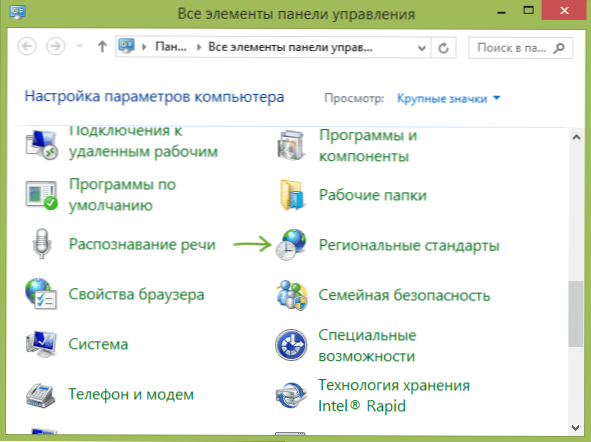
- Skirtuke „Formatai“ spustelėkite mygtuką „Papildomi parametrai“.
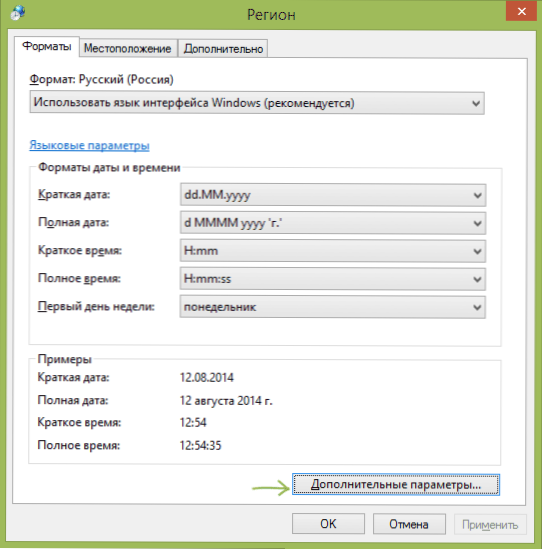
- Eikite į skirtuką „Data“.
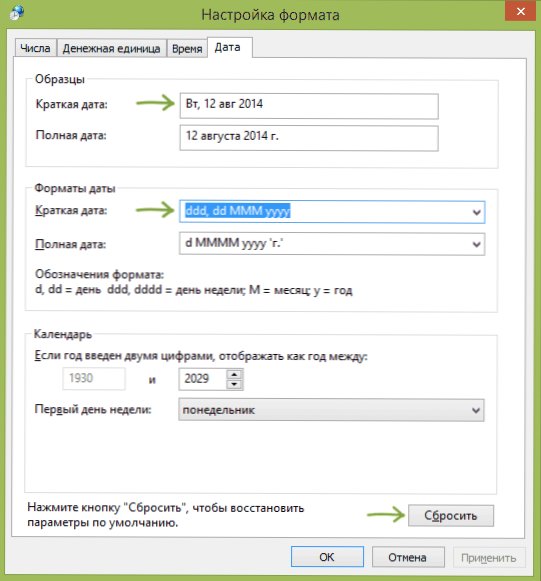
Ir čia galite sukonfigūruoti jums reikalingos datos rodymą, naudokite tam skirtus formato pavadinimus D Dienai, M mėnesį ir y Tuo pačiu metu jie gali būti naudojami taip:
- Dd, d - atitinka visą dieną ir sutrumpintą (iš pradžių be nulio - iki 10).
- DDD, DDDD - dvi galimybės paskirti savaitės dieną (pavyzdžiui, TH ir ketvirtadienis).
- M, mm, mmm, mmmm - keturios mėnesio paskirties parinktys (trumpas numeris, visas numeris, raidė)
- y, yy, yyy, yyy - metų formatai. Pirmieji du ir paskutiniai du duoda tą patį rezultatą.
Atlikdami pakeitimus „pavyzdžių“ srityje, tiksliai pamatysite, kaip pakeisti datos datą. Norėdami pakeisti regioninių pranešimų valandas, turite redaguoti trumpos datos formatą.

Atlikus pakeitimus, išsaugokite nustatymus ir iškart pamatysite, kas tiksliai pasikeitė laikrodyje. Tokiu atveju visada galite spustelėti mygtuką „Reset“, kad atkurtumėte numatytuosius rodymo nustatymus. Taip pat galite pridėti bet kurį savo tekstą į datos formatą, jei norite, perėmę jį į citatą.

